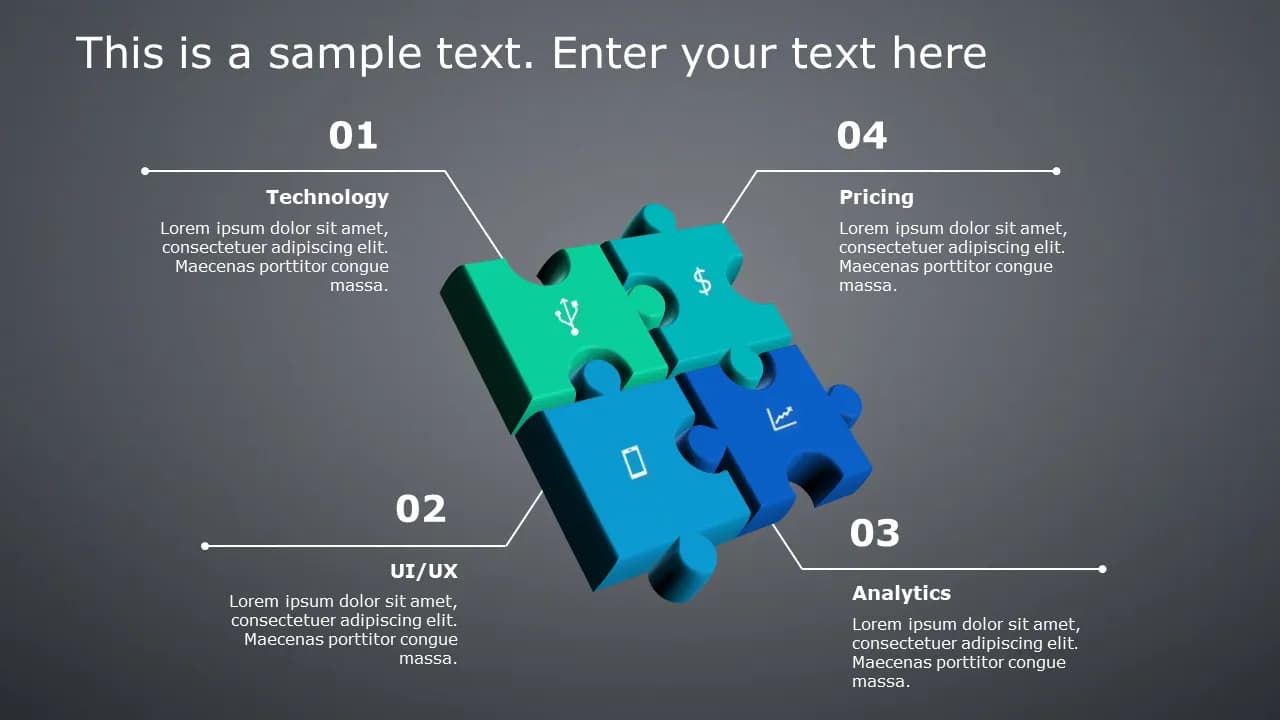Tworzenie puzzli w PowerPoint to doskonały sposób na wzbogacenie prezentacji oraz przyciągnięcie uwagi odbiorców. Dzięki kilku prostym krokom, nawet osoby bez zaawansowanej wiedzy na temat programów graficznych mogą stworzyć efektowne kawałki puzzli. W tym artykule omówimy, jak wykorzystać podstawowe kształty, takie jak kwadrat i koło, do tworzenia puzzli, a także jak je dostosować i aranżować w kreatywny sposób.
Wykorzystując funkcje PowerPoint, można łatwo łączyć kształty, zmieniać ich kolory i dodawać efekty wizualne, co sprawia, że nasze projekty stają się bardziej atrakcyjne. Przyjrzymy się również, jak efektywnie integrować puzzle w narracji prezentacji, aby zaangażować odbiorców i uczynić nasze wystąpienia bardziej interaktywnymi.
Kluczowe informacje:- Do stworzenia puzzli w PowerPoint użyj podstawowych kształtów, takich jak kwadrat i koło.
- Łączenie kształtów można wykonać za pomocą opcji "Scal kształty", co pozwala na tworzenie unikalnych form puzzli.
- Zmiana kolorów i stylów kształtów umożliwia dostosowanie puzzli do tematyki prezentacji.
- Dodawanie efektów wizualnych, takich jak cienie czy efekty 3D, zwiększa atrakcyjność puzzli.
- Różne układy puzzli mogą być tworzone, co pozwala na większą kreatywność w projektach.
- Wykorzystanie puzzli w narracji prezentacji pomaga w angażowaniu odbiorców i ułatwia przekazywanie informacji.
Jak stworzyć podstawowe kształty puzzli w PowerPoint – krok po kroku
Tworzenie puzzli w PowerPoint jest prostym procesem, który można zrealizować w kilku krokach. Aby stworzyć podstawowe kształty puzzli, najlepiej wykorzystać dwa kształty: kwadrat i koło. Te formy są łatwe do manipulacji i pozwalają na efektywne łączenie, co jest kluczowe w procesie tworzenia puzzli. Wybór odpowiednich kształtów jest fundamentalny, ponieważ to one stanowią bazę do dalszych działań.
Po wybraniu kształtów, następnym krokiem jest ich łączenie w jeden element. Aby to zrobić, należy zaznaczyć oba kształty, a następnie przejść do zakładki "Formatowanie kształtu" i wybrać opcję "Scal kształty" > "Union". Po połączeniu kształtów, można skopiować i obrócić nowo utworzony kształt o 90 stopni, aby stworzyć kolejne kawałki puzzli. Pamiętaj, że kolejność zaznaczania kształtów ma znaczenie — najpierw zaznacz pierwszy kształt, a potem drugi, a następnie wybierz "Scal kształty" > "Subtract", aby uzyskać wypustkę.
Wybór odpowiednich kształtów do stworzenia puzzli
Wybór odpowiednich kształtów jest kluczowym krokiem w procesie tworzenia puzzli. Najlepiej sprawdzają się kształty, które można łatwo połączyć i które będą wyglądać estetycznie w finalnym projekcie. Kwadrat i koło to najczęściej używane formy, ponieważ ich krawędzie można łatwo dopasować do siebie, co ułatwia tworzenie spójnych kawałków. Użycie tych podstawowych kształtów pozwala również na większą elastyczność podczas dalszej pracy z puzzlami.
Łączenie kształtów w jeden element puzzli
Łączenie kształtów w jeden element puzzli to kluczowy proces, który pozwala na stworzenie unikalnych form. Po zaznaczeniu kształtów, należy skorzystać z opcji "Scal kształty" w zakładce "Formatowanie kształtu". Funkcja "Union" łączy kształty w jeden spójny element, co jest niezbędne do dalszej pracy. Po utworzeniu podstawowego elementu puzzli, można go skopiować i modyfikować, aby uzyskać różne kształty, co daje możliwość tworzenia bardziej złożonych układów.- Kwadrat – idealny do tworzenia podstawowych kształtów puzzli.
- Koło – świetne do tworzenia zaokrąglonych krawędzi i wypustek.
- Prostokąt – może być użyty do tworzenia bardziej złożonych form.
Jak dostosować kształty puzzli – techniki i porady
Dostosowanie kształtów puzzli w PowerPoint to kluczowy krok w tworzeniu atrakcyjnych wizualnie elementów. Zmiana kolorów i stylów kształtów pozwala na personalizację puzzli, co sprawia, że stają się one bardziej przyciągające dla odbiorców. W tej sekcji omówimy, jak efektywnie zmieniać kolory oraz style, aby uzyskać pożądany efekt wizualny. Dzięki tym technikom można dostosować puzzle do tematu prezentacji lub indywidualnych preferencji.
Warto zauważyć, że odpowiednie zmiany kolorów mogą znacząco wpłynąć na odbiór puzzli. Użycie kontrastowych kolorów sprawia, że puzzle stają się bardziej widoczne, co jest istotne w kontekście prezentacji. Różnorodność stylów, takich jak wypełnienia gradientowe czy tekstury, również dodaje charakteru i głębi. W tej sekcji znajdziesz praktyczne porady dotyczące efektywnej zmiany kolorów i stylów, które uczynią Twoje puzzle wyjątkowymi.
Zmiana kolorów i stylów kształtów puzzli
Zmiana kolorów i stylów kształtów puzzli jest prosta i intuicyjna. W PowerPoint możesz wybierać spośród wielu opcji, aby dostosować wygląd puzzli do swoich potrzeb. Kolory można zmieniać w zakładce "Formatowanie kształtu", gdzie dostępne są różne palety barw oraz opcje wypełnienia. Możesz również zastosować różne style, takie jak wypełnienia gradientowe, które dodają głębi i atrakcyjności wizualnej. Warto eksperymentować z różnymi kombinacjami kolorów, aby znaleźć idealne połączenie.
- Użyj kontrastowych kolorów, aby zwiększyć widoczność puzzli.
- Wybierz wypełnienia gradientowe dla bardziej dynamicznego wyglądu.
- Dodaj tekstury, aby nadać puzzlom unikalny charakter.
| Styl | Opis |
| Jednolity kolor | Prosty i elegancki wygląd, idealny do minimalistycznych prezentacji. |
| Gradient | Dodaje głębi, przejścia kolorów sprawiają, że puzzle są bardziej atrakcyjne. |
| Tekstura | Wprowadza dodatkowy wymiar, co czyni puzzle bardziej interesującymi wizualnie. |
Dodawanie efektów wizualnych do puzzli
Dodawanie efektów wizualnych do puzzli w PowerPoint może znacznie poprawić ich atrakcyjność. Efekty takie jak cienie, odbicia czy efekty 3D nadają głębi i wymiaru, co sprawia, że puzzle stają się bardziej interesujące wizualnie. Aby dodać cień, wystarczy zaznaczyć kształt puzzla, przejść do zakładki "Formatowanie kształtu" i wybrać odpowiednią opcję cienia. Możliwość dostosowania intensywności i kierunku cienia pozwala na uzyskanie pożądanego efektu.
Innym ciekawym efektem jest dodanie odbicia, które może sprawić, że puzzle będą wyglądać jakby unosiły się nad powierzchnią. Efekty 3D, takie jak wzniesienia i wgłębienia, również mogą znacząco wpłynąć na postrzeganie puzzli. Dzięki tym wizualnym dodatkom, Twoje puzzle zyskają nowy wymiar i przyciągną uwagę odbiorców.
- Dodawanie cieni dla większej głębi i wymiaru.
- Używanie efektów 3D do nadania kształtom trójwymiarowego wyglądu.
- Stosowanie odbić, aby uzyskać efekt unoszenia się puzzli nad powierzchnią.
Tworzenie puzzli w różnych kształtach i rozmiarach
Tworzenie puzzli w różnych kształtach i rozmiarach to doskonały sposób na zwiększenie kreatywności w projektach. Wykorzystanie różnych form, takich jak trójkąty, owale czy prostokąty, pozwala na tworzenie unikalnych kawałków, które mogą lepiej pasować do tematu prezentacji. Dzięki różnorodności kształtów, można również dostosować trudność układanki do odbiorców, co jest szczególnie przydatne w kontekście edukacyjnym. Oprócz tego, różne rozmiary puzzli umożliwiają ich lepsze dopasowanie do przestrzeni, w której będą prezentowane.
Wykorzystanie siatki do precyzyjnego rozmieszczania puzzli
Wykorzystanie siatki w PowerPoint to skuteczny sposób na precyzyjne rozmieszczanie puzzli. Siatka pozwala na łatwe i dokładne umiejscowienie kształtów, co jest szczególnie ważne, gdy tworzysz bardziej skomplikowane układy. Aby aktywować siatkę, należy przejść do zakładki "Widok" i zaznaczyć opcję "Siatka". Dzięki temu możesz z łatwością wyrównywać puzzle, co sprawi, że będą wyglądały bardziej profesjonalnie. Precyzyjne rozmieszczanie elementów pozwala również na lepsze wykorzystanie przestrzeni w prezentacji.
- Eksperymentuj z różnymi kształtami, aby stworzyć unikalne puzzle.
- Używaj siatki, aby zapewnić dokładne rozmieszczenie puzzli.
- Rozważ różne rozmiary puzzli, aby dopasować je do kontekstu prezentacji.
Czytaj więcej: Gry i zabawy ruchowe dla dzieci: 15 kreatywnych przykładów
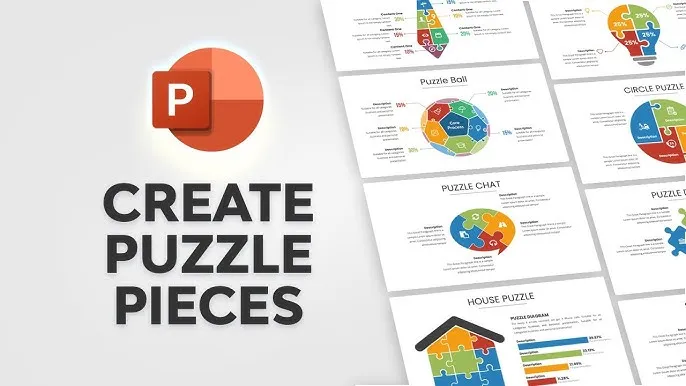
Jak zastosować puzzle w prezentacjach – praktyczne wskazówki
Integracja puzzli w prezentacjach to świetny sposób na urozmaicenie treści i przyciągnięcie uwagi odbiorców. Można wykorzystać puzzle jako narzędzie do opowiadania historii, co sprawia, że prezentacja staje się bardziej interaktywna i angażująca. Puzzle mogą być używane do ilustrowania kluczowych punktów, co ułatwia zrozumienie skomplikowanych informacji. Dzięki tym technikom, odbiorcy są bardziej skłonni zapamiętać przedstawiane treści, co jest istotne w kontekście edukacyjnym lub biznesowym.
Warto również pamiętać o angażowaniu odbiorców poprzez interaktywne elementy puzzli. Można na przykład poprosić uczestników o ułożenie puzzli podczas prezentacji, co zwiększa ich zaangażowanie i interakcję z materiałem. Takie podejście nie tylko ożywia prezentację, ale również sprawia, że publiczność staje się bardziej aktywna. Wykorzystanie puzzli w ten sposób może być szczególnie efektywne w warsztatach lub szkoleniach, gdzie interakcja jest kluczowa dla sukcesu.Integracja puzzli w narrację prezentacji
Puzzle mogą być doskonałym narzędziem do opowiadania historii w prezentacjach. Używając puzzli, można wizualizować kluczowe elementy narracji, co sprawia, że historia staje się bardziej zrozumiała i przystępna dla odbiorców. Na przykład, przedstawiając złożony projekt, można zbudować narrację wokół puzzli, gdzie każdy kawałek reprezentuje inny etap projektu. Taka metoda nie tylko przyciąga uwagę, ale także ułatwia zapamiętanie informacji przez publiczność.Użycie puzzli jako narzędzia do angażowania odbiorców
Wykorzystanie puzzli jako narzędzia do angażowania odbiorców może znacząco zwiększyć efektywność prezentacji. Można na przykład zorganizować krótkie quizy lub interaktywne sesje, w których uczestnicy muszą ułożyć puzzle związane z omawianym tematem. Tego rodzaju aktywności nie tylko pobudzają umysł, ale również sprzyjają lepszemu przyswajaniu wiedzy. Angażując publiczność w taki sposób, zwiększamy szansę na to, że będą oni bardziej zainteresowani i zapamiętają przedstawiane informacje.
Jak wykorzystać puzzle w strategiach marketingowych i edukacyjnych
Wykorzystanie puzzli w prezentacjach to nie tylko sposób na angażowanie odbiorców, ale również doskonała technika, którą można zastosować w strategiach marketingowych oraz edukacyjnych. W marketingu, puzzle mogą być używane jako interaktywne materiały promocyjne, które przyciągają uwagę klientów i zachęcają do aktywnego uczestnictwa w kampaniach. Na przykład, firmy mogą stworzyć cyfrowe puzzle związane z ich produktami, które użytkownicy muszą ułożyć, aby uzyskać zniżkę lub dostęp do ekskluzywnych treści. Taki zabieg nie tylko zwiększa zaangażowanie, ale także buduje pozytywne skojarzenia z marką.
W edukacji, puzzle mogą być wykorzystane w nauczaniu przez zabawę, co sprzyja lepszemu przyswajaniu wiedzy. Nauczyciele mogą tworzyć puzzle tematyczne, które pomogą uczniom w nauce nowych pojęć lub umiejętności. Dzięki interaktywnym elementom, uczniowie mają możliwość aktywnego uczestnictwa w procesie nauczania, co zwiększa ich motywację i zainteresowanie. W przyszłości, z wykorzystaniem technologii AR (rozszerzonej rzeczywistości), puzzle mogą stać się jeszcze bardziej angażujące, umożliwiając uczniom interakcję z wirtualnymi elementami w rzeczywistym świecie.